实验室要求统一Linux版本,原来我用的是Ubuntu,现在我在的实验室是centos,我也就只能改了。实验室和个人不同,个人的Linux版本可能经常换,只要有新的版本出来,我就会去下载下来,在虚拟机里面试一试。但是工作的Linux可不能这样,上面有各种服务,版本不能随便换,版本也不会经常更新,所以实验室用的是centos6.6版本,截止到本文写的时候,最新的是centos7。我就去centos官网上寻找老版本,不知道在哪找。于是上网寻找,终于找到了一篇博客【如何从CentOS官网下载我们想要的版本 - u012453843的专栏 - 博客频道 - CSDN.NET
http://blog.csdn.net/u012453843/article/details/52819756】,感谢这篇博客对我的帮助。
下面回到正题:
首先找到centos官网,点击获取centos按钮
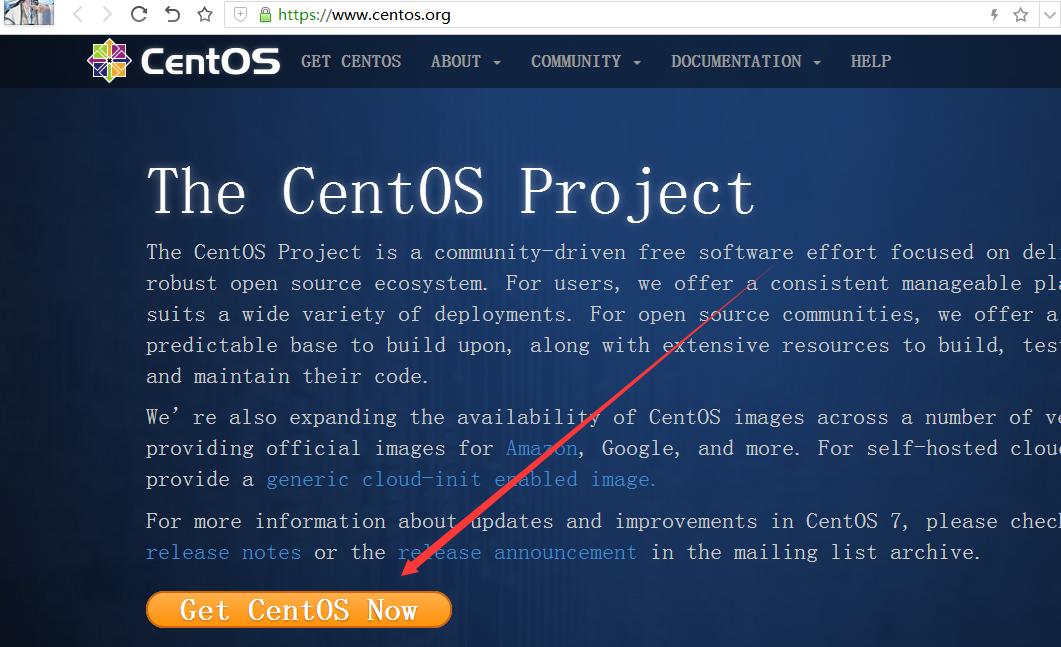
在下载页面下找到更多选择项
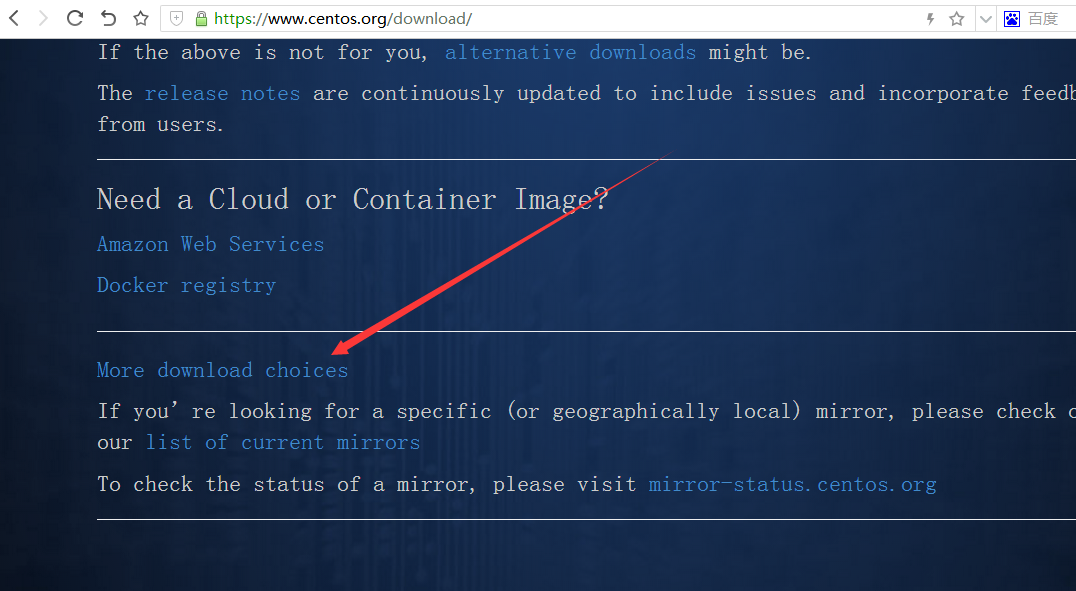
在页面中找到自己需要的版本,点击后面的Tree链接,我个人需要的是6.6版本。
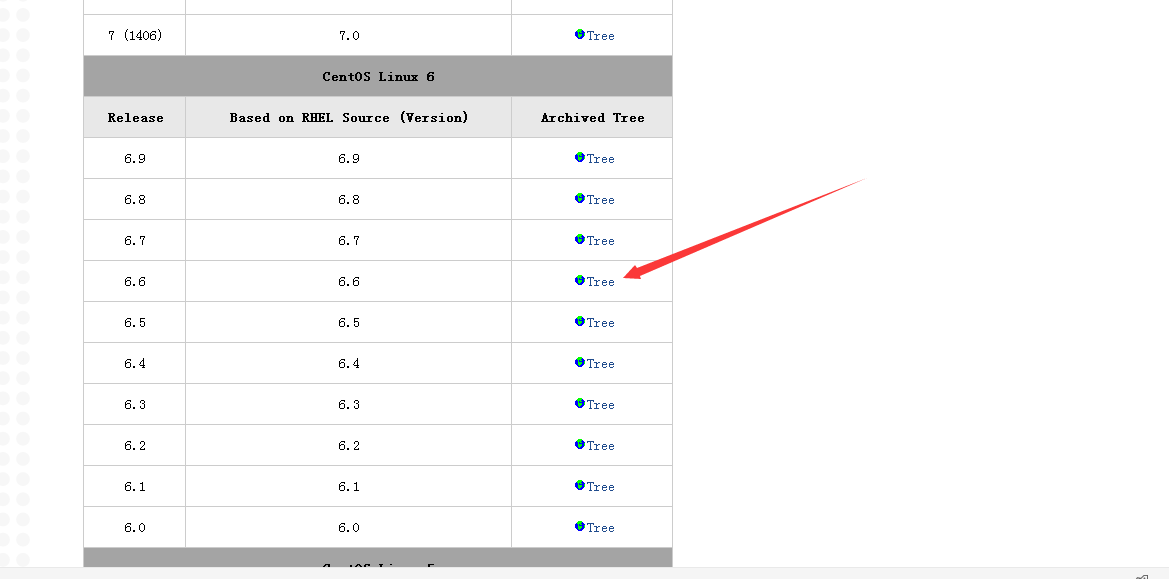
找到isos的文件夹,点击进入
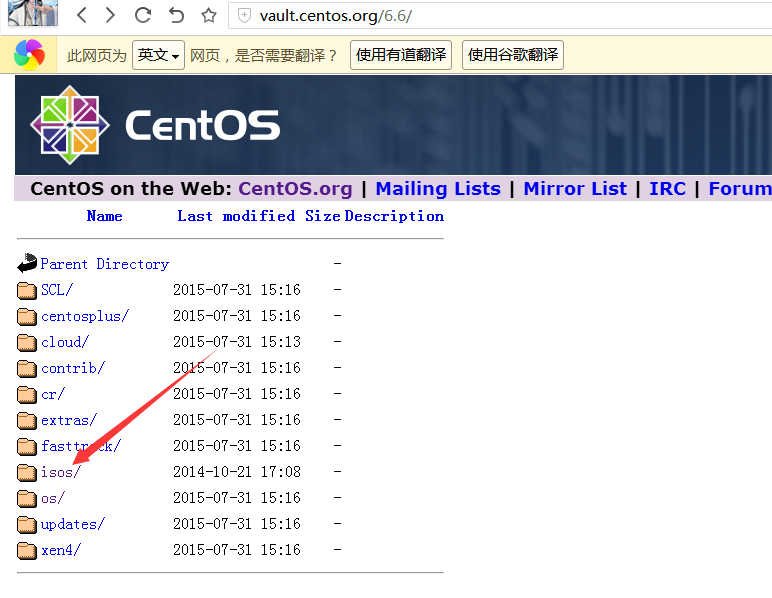
根据想下载32位系统或者64位系统,进入不同的文件夹,i386是32位,X86_64是64位
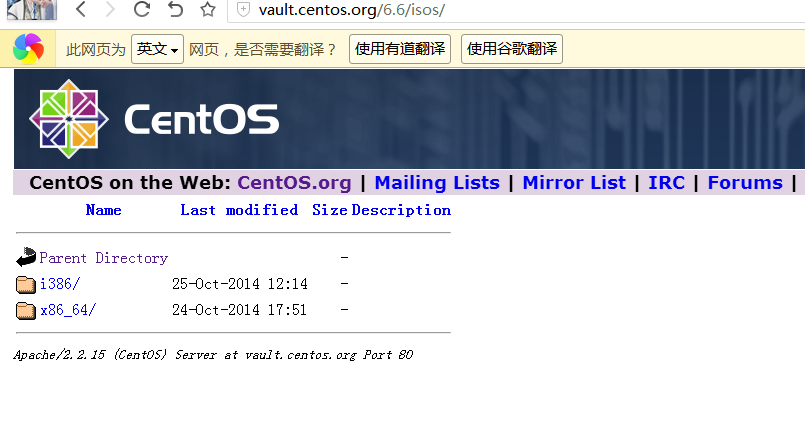
选择下载连接,后缀为.ios是镜像文件,我们选择光盘系统镜像文件,也就是DVD的。我们选择DVD1的,DVD2可能包含一些安装软件,比如办公软件之类的。(具体的我也不懂,如果有人知道请最后在面留言,不胜感激。)
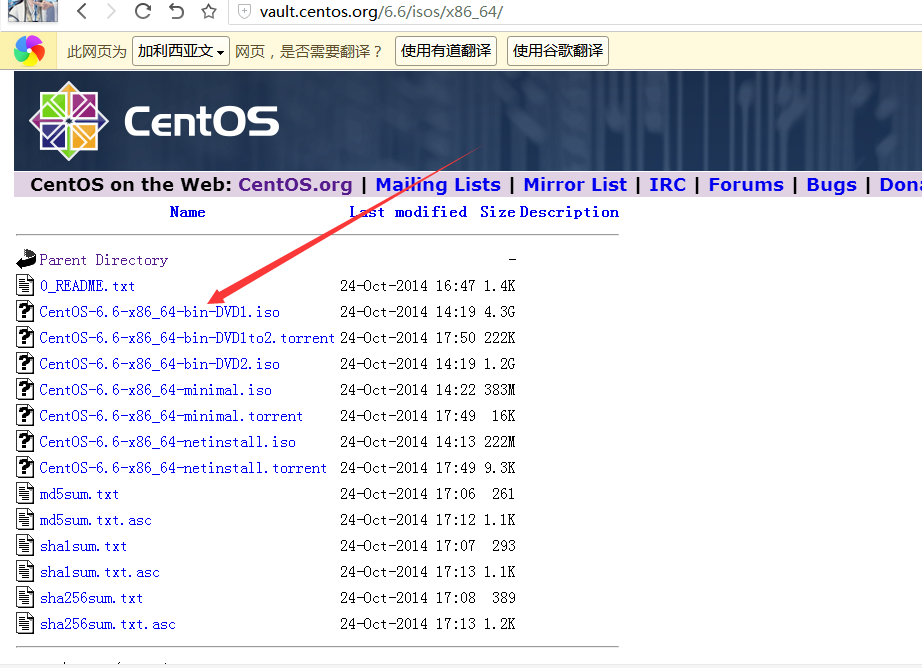
选择下载镜像的地址。这个版本的镜像会有服务器区存放,我们现在需要选择从哪个地方的服务器去下载镜像。我们选择欧洲的镜像源,进行下载。当然可以选择别的,别的我自己也没有试过。大家可以自己试一试。
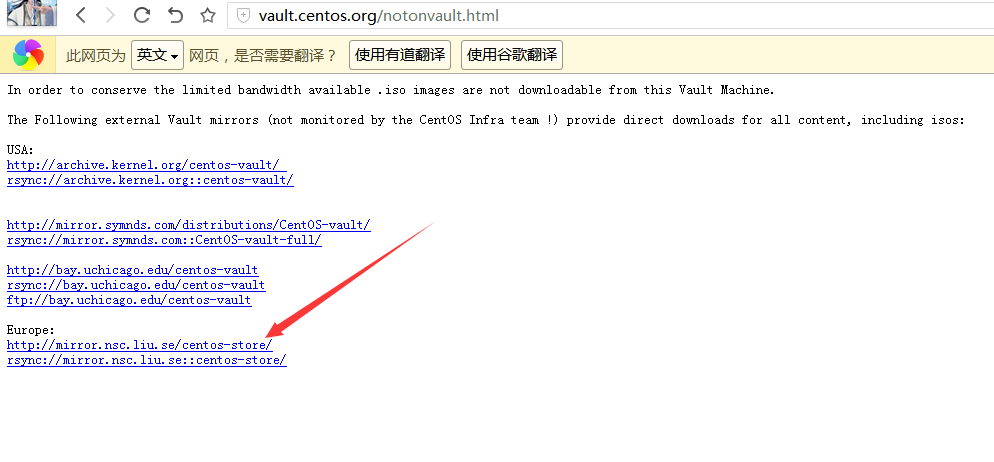
进入欧洲的镜像存储服务器后,我们找到我们需要的版本
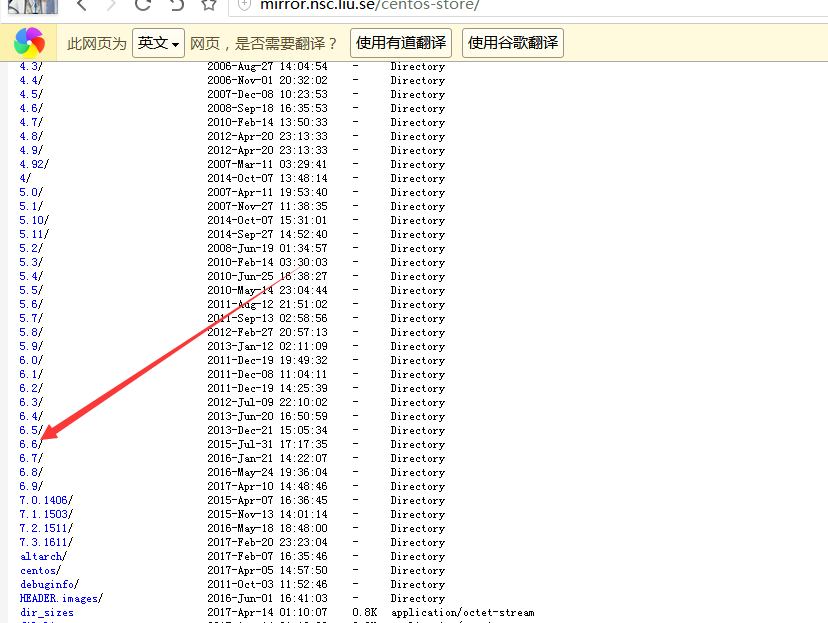
找到isos文件夹,进入找到镜像文件

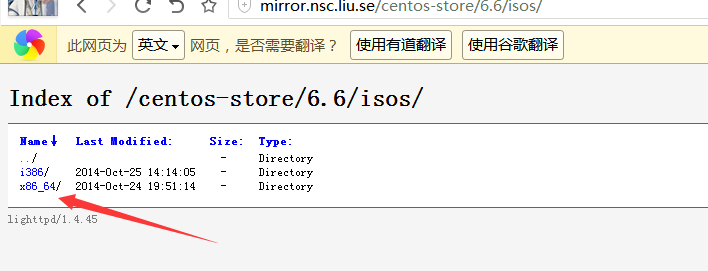
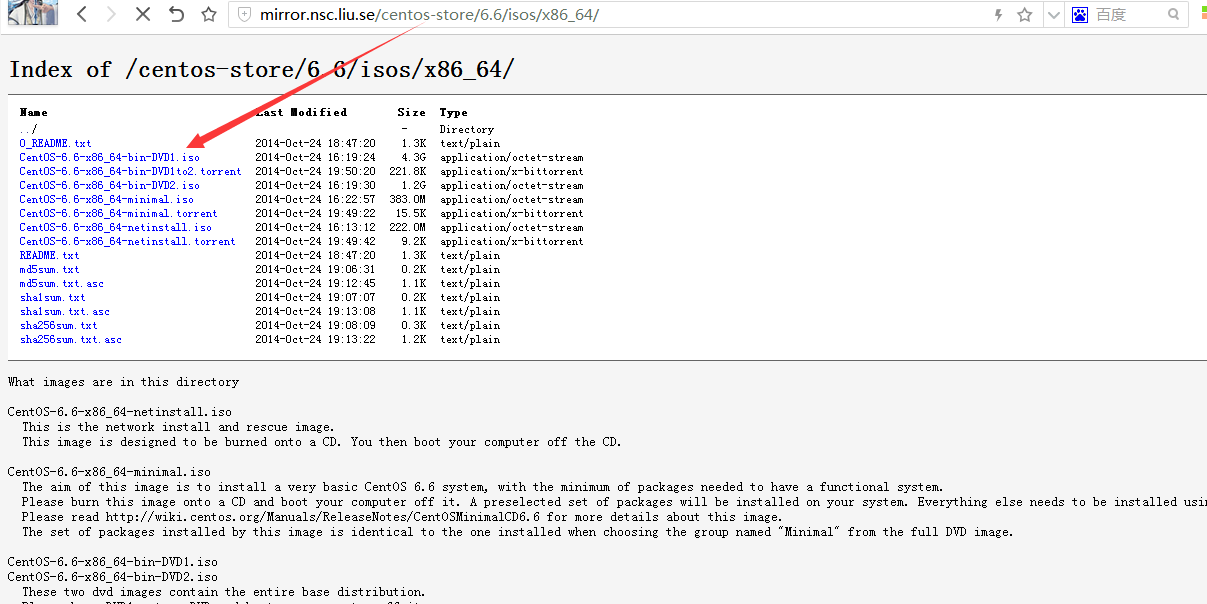
单击就可以下载了
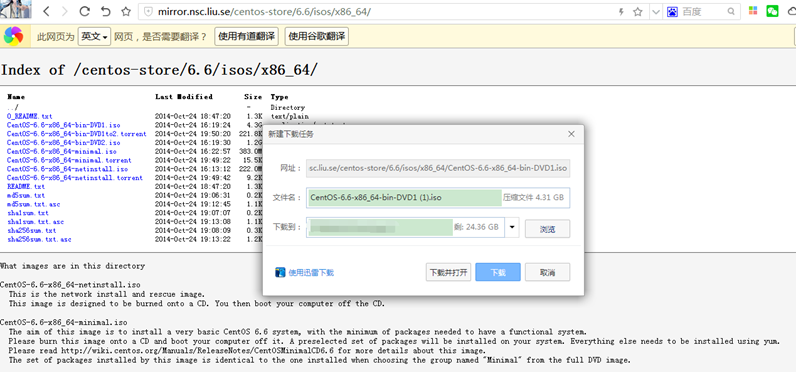























 被折叠的 条评论
为什么被折叠?
被折叠的 条评论
为什么被折叠?








